“深色模式”有望成为Win11默认
发布时间:2021/07/26 数码 浏览次数:560

随着2019年下半年ios13的发布,”DarkMode”越来越多地出现在大众的视野中,随着大众使用手机的时间越来越长,很多APP考虑到用户的用眼问题,推出了深色模式,而面对这股风潮,微软Windows11自然不甘人后……
01
进入大众视野的DarkMode
实际上,在计算机诞生的早期,这巴掌大的方寸之屏一直被”深色模式”(DarkMode)占据着。这是因为在20世纪60~80年代的计算机显示屏使用的还是只能支持单色显示的阴极射线管(CRT),黑底绿字的展示方式就成为了当时的常态。
即使是80年代之后,彩色CRT显示器逐渐流行普及,但当时主流的DOS并没有什么”图形界面”的概念,依然延续了先前黑底的习惯。直到1984年,苹果发布了个人计算机Macintosh,普及了图形用户界面(GraphicUserInterface)的概念,从而开启了以白色为底色的图形交互时代。
但即便如此,程序员们还是对深色界面情有独钟。早在2005年就有为Textmate编辑器设计的深色主题存在了,甚至在10年前,他们就在Reddit上开启了对于「深色界面」的讨论:
随着2019年下半年ios13的发布,”DarkMode”越来越多地出现在大众的视野中,直到微信适配”DarkMode”后出现了峰值。
夜间使用场景的增加助长了大家对于深色模式的需求,毕竟谁也不想天天在被窝里被各种白色背景亮瞎双眼。在WWDC2019大会上,苹果人机交互团队的设计师RaymondSepulveda也对macOS”深色模式”的使用场景做了进一步解释:他指出,只有阅读浏览或是内容创作型App才需要长期启用深色模式,比如文字或代码编辑。它们会借助黑底白字的高对比度特性来让用户视线保持集中,这大概就是我们对深色模式感到”真香”的原因之一。
与此同时,越来越长的屏幕使用时间也提升了我们对于设备续航的要求,而”DarkMode”在这一点上表现不俗。目前的中高端手机大多采用OLED屏幕,这一材质自发光的特性使得屏幕能够独立控制单个像素是否发光,根据谷歌官方数据来看,采用OLED屏幕的手机在”DarkMode”下,耗电可下降达63%。
在各种应用优势的刺激下,”DarkMode”开始进入大众市场——
2010年10月,windowsphone7发布,它默认使用基于黑色背景的界面设计,以及黑底白字的显示方式。不过当时并未将其称为”深色模式”,且黑色/白色调节在”主题”设置下。
·2018年9月,苹果IOS13,系统全局支持深色模式
·2018年10月,华为EMUI9推出”深色省电皮肤”功能,仅适用于OLED屏幕机型
·2019年1月,小米MIUI10将大部分系统界面纳入深色模式范围
·2019年9月,华为EMUI10推出”深色模式”,可用于所有机型
·2019年10月,QQ8.1.5支持深色模式
·2019年12月,微信7.0.10支持安卓系统微信的深色模式适配
·2020年5月,小米MIUI12将深色模式正式应用于系统所有界面
·至今,微博仍未支持深色模式,唯一使用深色模式的手段是开通会员,使用”夜间皮肤”
02
“深色模式”有望成为Win11默认
Windows11被设计成一个更平静、更令人愉快的操作系统,但微软可能也在瞄准一个更有情调的外观。Windows内部人士PaulThurrott称,微软计划在出货时默认采用黑暗模式。
事实上,这样的描述有些不太准确,该消息引发大量关注的同时,微软官方特别对其进行了解释。
Windows企业营销总监MelissaGrant近日表示:”深受IT业界喜欢的所有Windows11商业SKU将默认启用深色模式”。随后微软官方发言人联系了包括BetaNews在内的诸多科技媒体,表示这是一条错误信息,澄清表示Windows11商业版默认依然使用浅色模式。
微软发言人表示:”近期我们传递了有关于Windows11商业版SKU默认启用深色模式的不准确信息,我们对这种混乱表示道歉。在这里我们做出澄清:Windows11SKU默认情况下均为浅色模式。然而,OEM厂商可以选择以深色模式运送他们的设备,客户将可以选择在设置中轻松地将他们的体验定制为深色模式或浅色模式。与我们所有的产品一样,我们将继续倾听客户的反馈,以确保Windows11满足客户的需求,无论他们在计算旅程中处于什么位置。”
但到目前为止,Insiderbuild中交付的测试版本并没有使用黑暗模式作为默认桌面,而选择了LightTheme。
有一些测试用户随之就提出了自己的担心,因为”深色模式”并非每个显示器上效果都好,而且对于年长的眼睛来说,较暗的屏幕可能不太便于他们的阅读。
03
开启Win11系统”深色模式”
对于希望体验Win11系统”深色模式”的用户而言,其实完全可以手动开启的。
要在Win11上启用黑暗模式,请开始”设置”个性化”颜色。滚动下来,然后在”选择模式”部分下将其从灯切换到暗。
要切换到暗模式,用户需要单击”开始”按钮,然后单击”设置”。启动设置选项,单击左侧列表中的个性化。然后在右侧,单击”颜色”选项卡。
在”个性化”颜色”部分下,单击”选择颜色”框旁边的下拉菜单。然后将其从光线变为黑暗。
只需给系统一两秒钟,它将改变为”深色模式”。下面是Win11在”深色模式”下运行的示例。与Win10版本相比,它是一个更优雅的”深色模式”版本。现在窗户有一个圆角,它看起来更好。
值得一提的是用户可以将明亮或使用自定义模式组合起来。
自定义模式将使用文件资源管理器,应用程序,标题栏等集成当前颜色设置。混合着色模式可能非常有趣,用户可以提供独特的外观。
至于人们有多喜欢”深色模式”,网友早早地为Windows11深色模式的任务管理器打造了概念设计。
网友Jakub在Twitter上分享了自己的概念设计,展示了深色模式下的任务管理器会是什么样子。在启用深色模式下,任务管理器能够很好的契合黑色的背景,并且使用全新的SegoeUIVariableDisplay字体让整体看起来非常养眼。另一方面,对于那些使用过Linux发行版的人来说,使用情况图表可能看起来很熟悉。
04
Win10自带的夜间模式
看着Windows11的”深色模式”是否有限羡慕,想要体验又不想升级Windows11系统?不着急,Windows10其实自带有”夜间模式”。
早在2018年,Windows10更新十月版(版本号1809)开始,Win10系统推出备受关注的暗色应用模式,区别于系统夜间模式(切换暖色调的显示效果),暗色应用模式允许用户将系统界面、应用程序等窗口背景色等元素更改为黑色背景。
对于在光线较暗的工作环境下,Windows10暗色应用模式提升了用户看屏幕的使用体验,不再被亮色背景亮瞎眼。
打开Windows10系统的设置,依次选择”个性化→颜色”,在”选择默认应用模式”选项中切换暗色,即可手动打开Windows10的暗色应用模式。但由于Win10默认不支持根据时间在亮、暗色两种应用模式之间自动切换。
相对于手机,Windows10系统自动启动夜间模式比较麻烦,需要用户自行在任务计划中进行设定。通过Windows系统自带搜索任务计划程序,或者在运行界面中输入taskschd.msc,均可快速打开任务计划程序。
选择应用主界面右侧”创建基本任务”按钮,在打开的向导窗口中,首先填写任务的名称、描述(可留空),比如我在这里填写了名字是自动打开深色应用模式。在系统提示的”希望该任务何时开始?”中选择”每天”,选择打开暗色模式的时间,这里可设置为晚上七点,将这个任务设置为每天晚上七点运行一次。
一般来说,夜间模式的开关可以保持灵活开关选择。但偶尔会发现该模式开关被卡在”开”或”关”的位置不能动弹。如果遇到这种情况,请右键单击开始按钮,选择”关机或注销→注销”,然后重新登录系统,模式开关会恢复正常。
当然,如果你觉得上面这一连串设置起来有些麻烦的话,不妨直接用f.lux这样的第三方软件,一样可以调节屏幕显示效果。
事实上,小编觉得最好的护眼模式还是晚上少玩手机、电脑,小伙伴你们觉得呢?